Philips SPF3400C/G7 User Manual
Guía de inicio rápido, Guide de démarrage rapide, Quick start guide
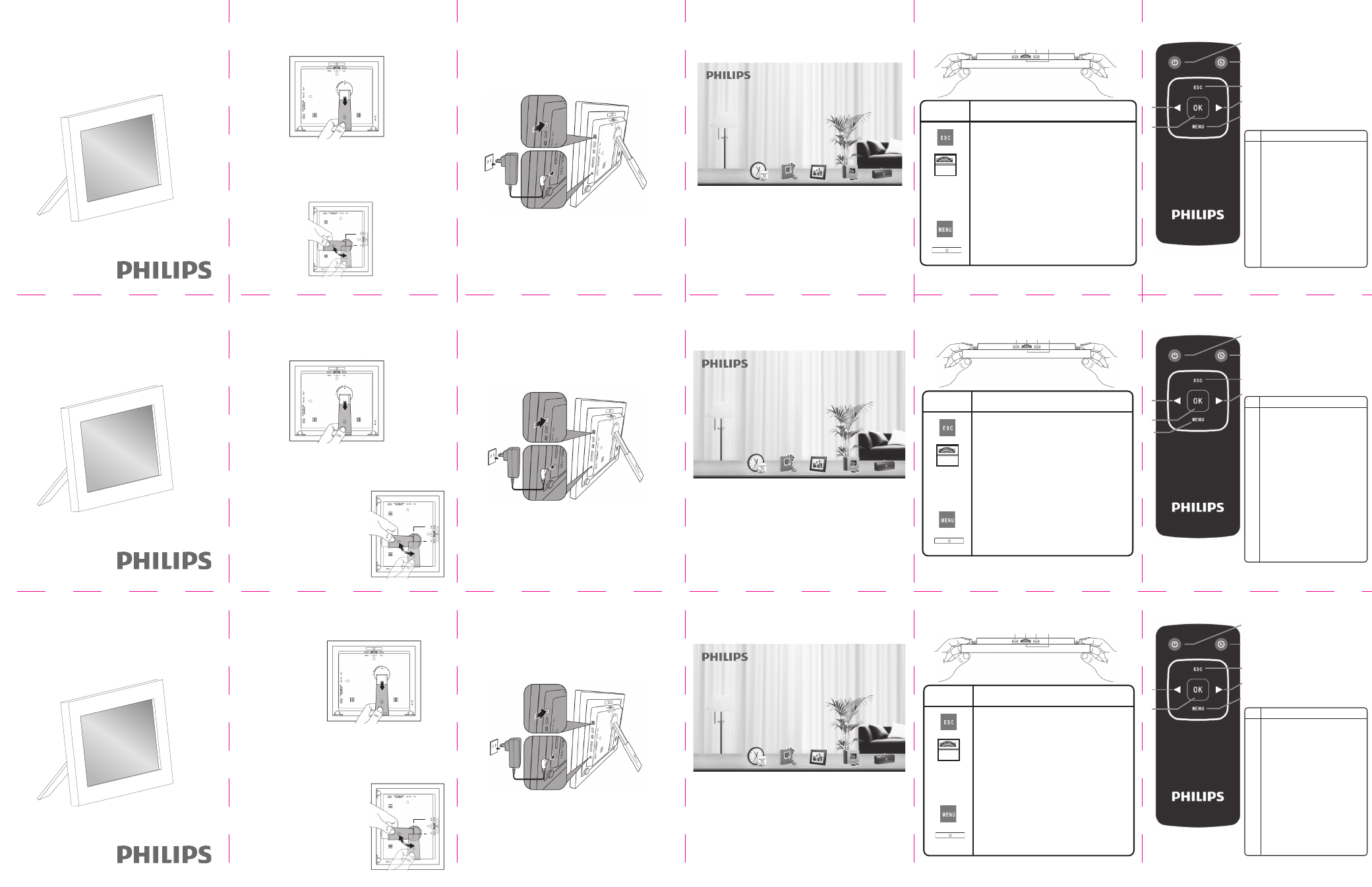
2
3
1
5
4
6
7
Guía de inicio rápido
Diez pasos fáciles
Para empezar a usar de inmediato su
Philips Digital PhotoFrame
SPF3470T/G7, SPF3480T/G7, SPF3470/G7, SPF3480/G7,
SPF3400/G7, SPF3400C/G7, SPF3470X/G7 and SPF3480X/G7
1. Saque el soporte posterior como se muestra
a continuación.
2. Para colocar el PhotoFrame en forma
horizontal o vertical, puede girar el
soporte, alineando la marca de triángulo
con las puntas redondeadas (a o b). Hale
el soporte hacia afuera y
ajuste la longitud de
acuerdo a su ángulo de
visualización preferido.
* Rotación automática funciona
durante el modo de Presentación
de diapositivas sólo
Utilice el soporte posterior
como se muestra a continuación
Paso 1:
Paso 2:
Paso 3:
Paso 4:
Paso 5:
1. Coloque su PhotoFrame en una superficie plana.
2. Conecte el adaptador de alimentación como se
muestra a continuación (a), y mantenga
presionado el botón de Encendido para
encender su PhotoFrame
• Para apagar PhotoFrame, presione el botón
de Encendido.
Nota: Al utilizarlo por primera vez, el PhotoFrame
comienza a reproducir un video tutorial. Presione
cualquier botón y siga la secuencia que aparece en
la pantalla con la flecha verde intermitente.
Conexión para encender
Desplácese al icono animado del menú y
presione OK para seleccionar
Utilización de íconos
animados del menú
Uso de botones de control
Uso del control remoto
Reloj y
Calendario
Smart Energy
Saver
™
Álbum
de recortes
Presentación
de
diapositivas
Álbumes
de
fotografías
Configuración
Iconos
Botón ESC (Escape): Cancela la operación
actual y / o regresa a la página anterior.
Botón EZ Access: Cambia entre la vistas
Diapositivas y Reloj.
Botón MENÚ: Muestra el menú emergente.
Rueda de desplazamiento/botón OK:
• Presione este botón para OK o confirmar su
operación o selección.
• Desplace este botón a la izquierda para
seleccionar el elemento de la izquierda.
• Desplace este botón a la derecha para
seleccionar el elemento de la derecha.
Descripción
*Sólo se aplica a modelos SPF3480T/G7, SPF3480/G7,
SPF3400/G7, SPF3400C/G7 and SPF3480X/G7
a
b
1
1
2
3
4
2 3
4
a.
b.
No.
1
2
3
4
5
6
7
Encender/Apagar. Enciende/Apaga
la unidad
Reloj. Presione este botón para
cambiar entre las vistas Diapositivas
y Reloj
Botón Esc. Regresa a la página
anterior y / o a la página del menú
de acceso.
Derecha. Se desplaza a la derecha
o va al elemento siguiente
Menú. Configura los ajustes en el
modo de diapositivas
Izquierda. Se desplaza a la
izquierda/al elemento anterior
OK. Confirma una selección
Descripción
a
b
2
3
1
5
4
6
7
a.
b.
Guide de démarrage rapide
Dix étapes faciles
Pour commencer à utiliser immédiatement
votre cadre photo numérique Philips
SPF3470T/G7, SPF3480T/G7, SPF3470/G7, SPF3480/G7,
SPF3400/G7, SPF3400C/G7, SPF3470X/G7 and SPF3480X/G7
1. Sortez le support arrière comme
illustré ci-dessous.
2. Pour placer le cadre photo horizontalement
ou verticalement, vous pouvez faire pivoter
le support en alignant le symbole en forme
de triangle avec les points
(a ou b). Déployez le
support et réglez sa
longueur selon l'angle de
visionnement souhaité.
* Rotation automatique fonctionne
en mode Diaporama ne
Utilisation du support
arrière comme illustré ci-dessous
Étape 1 :
Étape 2 :
Étape 3 :
Étape 4 :
Étape 5 :
1. Placez votre cadre photo sur une surface plane.
2. Connectez l'adaptateur d'alimentation comme
illustré ci-dessous (a), puis appuyez sur le bouton
Power (Alimentation) et maintenez-le enfoncé
pour mettre votre cadre photo sous tension.
• Pour mettre le cadre photo hors tension,
appuyez sur le bouton Power.
Remarque : lorsque vous l'utilisez pour la première fois, le
cadre photo présente la vidéo d'un tutoriel. Appuyez sur
n'importe quel bouton et suivez les étapes de la séquence
à l'écran à l'aide de la flèche verte clignotante.
Branchement de
l'alimentation
Faites défiler les icônes de menu animées et
appuyez sur OK pour sélectionner
Utilisation des icônes
de menu animées
Utilisation des
boutons de commande
Utilisation de
la télécommande
Horloge et
calendrier
Smart Energy
Saver
™
Album
personnalisé
Diaporama Albums
photos
Paramètres
Icônes
Bouton ESC (Escape) : annule l'opération en
cours et/ou retourne à la page précédente.
Bouton EZ Access : bascule entre l'affichage du
diaporama et l'affichage de l'horloge.
Bouton MENU : affiche le menu contextuel.
Molette de défilement/bouton OK :
• Appuyez sur ce bouton pour entrer ou
confirmer votre opération/sélection.
• Tournez ce bouton vers la gauche pour
sélectionner l'élément de gauche.
• Tournez ce bouton vers la droite pour
sélectionner l'élément de droite.
Description
N°
1
2
3
4
5
6
7
Marche/Arrêt. Mise sous tension ou
hors tension de l'unité.
Horloge. Appuyez sur ce bouton
pour basculer entre l'affichage du
diaporama et l'affichage de
l'horloge.
Échappement. Retour à la page
précédente et/ou accès à la page de
menu.
Droite. Déplacement vers la droite
ou déplacement vers l'élément
suivant.
Menu. Configuration des
paramètres en mode de diaporama.
Gauche. Déplacement vers la
gauche/déplacement vers l'élément
précédent.
OK. Confirmation de la sélection.
*Ne s'applique qu'aux modèles SPF3480T/G7, SPF3480/G7,
SPF3400/G7, SPF3400C/G7 and SPF3480X/G7
Description
1
2
3
4
1 2 3
4
2
3
1
5
4
6
7
Quick Start Guide
Ten easy steps
To immediately start using your
Philips Digital PhotoFrame
SPF3470T/G7, SPF3480T/G7, SPF3470/G7, SPF3480/G7,
SPF3400/G7, SPF3400C/G7, SPF3470X/G7 and SPF3480X/G7
1. Gently pop out the back stand as shown below.
2. To place the PhotoFrame horizontally or
vertically, you can rotate the back stand by
aligning the triangle mark with the rounded
points (a or b). Pull back stand out and
adjust length based on preferred viewing angle.
*Auto-rotation works during Slideshow mode only
Using the back stand
Step 1
Step 2
Step 3
Step 4
Step 5
1. Place your PhotoFrame on a flat surface.
2. Connect the power adapter as shown below (a),
and press the Power button to turn on your
PhotoFrame (b).
• To turn off the PhotoFrame, press the
Power button.
Note: Upon first usage, the PhotoFrame starts playing
a tutorial video. Press any button and go through the
sequence on the screen with the flashing green arrow.
Connecting to power
Scroll to animated menu icon
and press OK to select
Using animated menu icons
Using the control buttons
Using the remote control
Icon
ESC (Escape) button. Cancels current operation
and/or returns to previous page.
EZ Access button. Switches between slideshow
view and clock view.
MENU button. Displays the pop-up menu.
Scroll wheel/OK button.
• Press this button to enter or confirm your
operation/selection.
• Scroll this button to the left to select the
left item.
• Scroll this button to the right to select the
right item.
Description
No.
1
2
3
4
5
6
7
On/Off. Turns unit on/off
EZ Access button. Press this button
to switch between Slideshow
and Clock view
Escape. Return to the previous page
and/or access menu page.
Right. Moves right or moves to
the next item
Menu. Configure settings when in
slideshow mode
Left. Move left/moves to the
previous item
Ok. Confirms a selection
*Only applies to models SPF3480T/G7, SPF3480/G7,
SPF3400/G7, SPF3400C/G7 and SPF3480X/G7
Description
a
b
1
2
3
4
1 2 3
4
a.
b.
Clock
&
Calendar
Smart
Energy Saver
™
Scrapbook Slideshow
Photo
Albums
Settings
